
Jak přenést velký soubor přes internet? Pokud jste měli takovou otázku, pak bylo obvyklým řešením k tomu použít služby třetích stran, pomocí kterých lze takový velký soubor přenést do jiného počítače nebo mobilního zařízení..
Synchronizační služba BitTorrent Sync byla navržena speciálně pro přenos velkých souborů do jiného počítače nebo jiného zařízení bez použití zprostředkovatelů třetích stran. Při práci používá BitTorrent Sync protokol BitTorrent k synchronizaci velkých souborů mezi dvěma počítači.
Obsah:- Instalace BitTorrent Sync do počítače
- Instalace BitTorrent Sync na jiném počítači
- Přidání nových složek do BitTorrent Sync
- Jak přenášet velké soubory přes BitTorrent Sync
- Přidání nových složek do BitTorrent Sync
- Odebrání složky ze synchronizace BitTorrent
- Mazání souborů v BitTorrent Sync
- Jednosměrná synchronizace přes BitTorrent Sync
- Dočasný přístup ke složkám v BitTorrent Sync
- Závěry článku
- BitTorrent Sync - jak přenášet velký soubor mezi počítači (video)
Abyste mohli využívat možnosti služby BitTorrent Sync, musíte nainstalovat bezplatný program BitTorrent Sync do počítačů, které budou vzájemně synchronizovány.
S pomocí programu bude možné přenášet velké soubory přes internet, z jednoho počítače do druhého. Při použití nástroje BitTorrent Sync přirozeně můžete přenášet soubory nejen velkých, ale i malých.
K přenosu souborů obvykle používají cloudové úložiště, FTP servery, sdílení souborů a soubory jsou také přenášeny pomocí různých zařízení, například pomocí externích USB flash disků..
Někteří z těchto zprostředkovatelů podporují synchronizaci dat. To znamená, že soubor, který se změnil na jednom počítači, bude okamžitě k dispozici v nové verzi na jiném počítači nebo na mobilním zařízení. Za předpokladu, že je v současné době k Internetu připojen jiný počítač a má přístup k úložišti souborů.
Služba BitTorrent Sync kombinuje torrent klienta a nástroj pro automatickou synchronizaci dat. Pomocí synchronizační služby BitTorrent Sync můžete přes Internet přenést velký soubor a rozdělit jej na malé části. V tomto případě není vyžadováno žádné zapojení uživatele do tohoto procesu.
Při použití nástroje BitTorrent Sync se soubory přenášejí přímo z jednoho počítače do druhého bez účasti externího serveru. Soubory umístěné do složky pro synchronizaci budou synchronizovány a přístupné ze všech zařízení a počítačů, které mají povolený přístup k této složce.
Automatická synchronizace uloží nejnovější verzi upraveného souboru.
Sdílení souborů probíhá v šifrované formě pomocí algoritmu AES-256. Přenesená data nejsou uložena na serveru ani v cloudu. Soubory jsou dostupné pouze těm uživatelům, kterým poskytnete „tajné“ - tajný kód šifrovaného klíče, který není přenášen po síti.
Chcete-li přenést velké soubory, musíte nainstalovat aplikaci BitTorrent Sync do všech počítačů nebo zařízení, na nichž budou soubory synchronizovány..
BitTorrent Sync lze stáhnout z oficiálních webových stránek vývojáře BitTorrent Labs.
BitTorrent Sync ke staženíPo kliknutí na odkaz na otevřené stránce klikněte na tlačítko „Stáhnout“.
Poté v rozbalovacím okně musíte vybrat operační systém pro stažení instalačního programu programu BitTorrent Sync do počítače. Podporované operační systémy: Windows, Mac OS X, Linux, Android, iOS.

Aby bylo možné synchronizovat soubory mezi sebou, bude nutné nainstalovat program BitTorrent Sync na všech počítačích.
Instalace BitTorrent Sync do počítače
Chcete-li zahájit proces instalace programu do počítače, musíte spustit instalační soubor programu. Program BitTorrent Sync je nainstalován v ruštině.
V okně „Nastavení BitTorrent Sync“, které se otevře, klikněte na tlačítko „Další“, pokud souhlasíte s výběrem umístění instalace programu a místy pro vytvoření ikon programu.

V dalším okně průvodce instalací klikněte na tlačítko „Instalovat“.

Poté se otevře nové okno, v tomto okně musíte aktivovat položku „Přečetl jsem si a souhlasím se Zásadami a podmínkami ochrany osobních údajů“ a poté kliknout na tlačítko „Další“. Pokud jste BitTorrent Sync dosud nepoužívali, ještě nemáte žádné „tajemství“, takže vyberte „Standardní instalace“.
„Tajemství“ je speciální kód, který bude použit k vytvoření šifrovacího klíče. Dále z článku se dozvíte, jak jej používat..

V okně „Select Folder“ (Vybrat složku) můžete vybrat libovolnou složku pro synchronizaci nebo přijmout výběr programu. Po výběru složky pro synchronizaci budete muset kliknout na tlačítko „Další“.

V okně „Spustit synchronizaci“ uvidíte „tajemství“ - kód pro synchronizaci, který bude nutné zadat na jiném počítači nebo zařízení, aby se zahájila synchronizace mezi počítači.
Chcete-li zkopírovat kód do schránky, musíte kliknout na tlačítko "Kopírovat". Uložte tento kód a bude nutné jej přenést na jiného počítače nebo zařízení, aby zadal tento kód a zahájil synchronizaci.
Tento klíč můžete přenést způsobem, který vám vyhovuje - osobně, poslat e-mailem, diktovat telefonicky, poslat SMS zprávu atd..
Poté klikněte na tlačítko „Další“.

Nyní si můžete prohlédnout „BitTorrent Sync Tour“, abyste se krátce seznámili s programem. Klikněte na tlačítko „Další“.
Pokud si to nepřejete, klikněte na tlačítko „Přeskočit“.

Poté bude ve vašem počítači spuštěn program BitTorrent Sync..

Instalace BitTorrent Sync na jiném počítači
Nyní budete muset nainstalovat BitTorrent Sync na jiném počítači nebo zařízení.
Instalace programu se neliší až do okamžiku, kdy se otevře okno programu s dotazem, zda máte „tajemství“..
V tomto okně musíte na jiném počítači aktivovat položku „Mám tajemství“ a poté musíte zadat přijatý kód z prvního počítače. Poté zaškrtněte políčko vedle položky „Přečetl jsem si a souhlasím se Zásadami ochrany osobních údajů a podmínkami“ a poté klikněte na tlačítko „Další“.

Další instalace programu se neliší od instalace programu do prvního počítače. Nakonec se okno programu otevře na jiném počítači.

Program můžete také spravovat z oznamovací oblasti (oznamovací oblast).

Připojení mobilního zařízení přes BitTorrent Sync
Chcete-li připojit mobilní zařízení prostřednictvím synchronizační služby BitTorrent Sync, musíte nejprve do mobilního zařízení nainstalovat odpovídající aplikaci z obchodu Google Play..
Poté v počítači budete muset otevřít okno programu BitTorrent Sync => Folders => vyberte složku pro synchronizaci => "Zobrazit vlastnosti složky". V okně „Vlastnosti složky“, které se otevře, budete muset kliknout na tlačítko „Připojit mobilní zařízení“.
Poté se otevře okno „QR code“, v tomto okně musíte vybrat typ přístupu - „Full Access“ nebo „Read Only“.

V mobilním zařízení budete muset vybrat složku pro synchronizaci a poté naskenovat QR kód. Synchronizační kód můžete také zadat ručně..
Položku „Automatická synchronizace“ můžete aktivovat tak, aby se soubory stahovaly do mobilního zařízení automaticky. Pokud tato položka není vybrána, budete muset vybrat soubory pro synchronizaci a přenos do mobilního zařízení ručně.
Nyní odpovíme na tuto otázku - jak používat synchronizační službu BitTorrent Sync?
Jak přenášet velké soubory přes BitTorrent Sync
Po instalaci programu do počítače musíte v prvním počítači přidat nějaký soubor do složky „BTSync“, abyste jej mohli synchronizovat a přenést do jiného počítače.
Po zkopírování souboru do synchronizační složky „BTSync“ začne synchronizace okamžitě, soubor se začne přenášet z jednoho počítače do jiného počítače nebo do jiného zařízení.
Na tomto obrázku je vidět, že soubor (film) se začal přenášet do jiného počítače s docela dobrou rychlostí - asi 2,2 MB / s. Rychlost přenosu souborů mezi počítači bude záviset na rychlosti vašeho internetového připojení.

Na jiném počítači se nyní stahuje soubor. Tento proces lze sledovat na kartě „Stahování“..

Po dokončení kopírování souboru můžete vidět, že videosoubor 2,18 GB byl přenesen z jednoho počítače do jiného počítače za 17 minut.

Přesně tímto způsobem můžete přenášet soubory z počítače, který je přijal, do počítače, který je dříve přenesl. Zároveň můžete odesílat a přijímat neomezený počet souborů v obou směrech.
Chcete-li to provést, přidejte potřebné soubory do složky "BTSync". Poté začne synchronizace a přenos souborů do jiného počítače.
Přidání nových složek do BitTorrent Sync
Chcete-li přidat novou složku, musíte v okně programu BitTorrent Sync kliknout na tlačítko „Přidat složku“. Poté se otevře okno „Přidat složku“..
V tomto okně v poli „Tajné“ budete muset zadat dříve vytvořené „tajemství“ nebo vytvořit nové „tajemství“ pomocí tlačítka „Vytvořit“..
Poté budete muset kliknout na tlačítko "Vybrat" a vybrat složku. Po vyplnění programových polí klikněte na tlačítko „OK“.

Po kliknutí pravým tlačítkem na přidanou složku se otevře kontextové menu, pomocí kterého můžete ovládat synchronizaci této složky.
Mohlo by vás také zajímat:- Jak přenést soubor přes torrent bez trackeru
- Jak přenést velký soubor přes internet - 5 způsobů
Po přidání nové složky lze její obsah synchronizovat s jiným počítačem nebo mobilním zařízením.

Odebrání složky ze synchronizace BitTorrent
Chcete-li odstranit složku ze služby BitTorrent Sync, musíte nejprve vybrat složku, kterou chcete odstranit, a poté kliknout na tlačítko „Odstranit složku“.

Ve varovném okně klikněte na tlačítko „OK“.
Poté bude složka odstraněna z BitTorrent Sync.
Mazání souborů v BitTorrent Sync
Pokud byl soubor odstraněn z jednoho počítače, který byl synchronizován pomocí synchronizační služby BitTorrent Sync, pak soubor nebude smazán na druhém počítači, ale bude přesunut do skryté složky ".SyncArchive", která je umístěna ve složce "BTSync".
Pokud tedy budete muset soubor také odstranit z počítače, pokud jej odstraníte na jiném počítači, budete muset přejít na kartu „Složky“, vybrat složku „BTSync“ a poté na ni kliknout pravým tlačítkem. V kontextové nabídce budete muset vybrat možnost „Otevřít SyncArchive“ a potom soubor odstranit ze složky „.SyncArchive“..
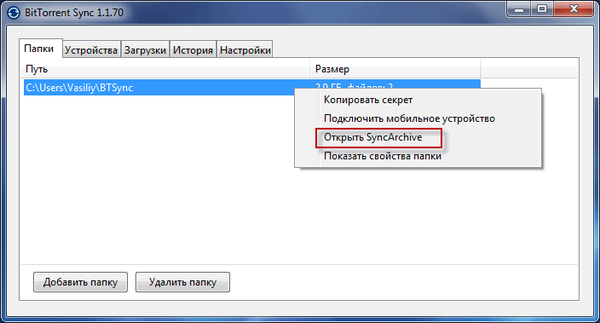
Ve výchozím nastavení jsou soubory smazané z jednoho počítače ukládány do jiného počítače ve složce „.SyncArchive“. Chcete-li automaticky mazat soubory na jiném počítači, musíte v kontextové nabídce na kartě „Složky“ zadat vlastnosti složky.
V okně „Možnosti složky“ na kartě „Nastavení“ bude třeba zrušit zaškrtnutí políčka „Ukládat smazané soubory do SyncArchive“ a poté kliknout na tlačítko „OK“ nebo „Použít“.

Poté, pokud je soubor odstraněn z jednoho počítače, bude také odstraněn z jiného počítače. Odstraněný soubor nebude uložen do složky „.SyncArchive“ na jiném počítači.
Jednosměrná synchronizace přes BitTorrent Sync
Při jednosměrné synchronizaci může uživatel druhého počítače přijímat pouze přenesené soubory přes internet do svého počítače. Pokud provede změny v přijatých souborech, nebudou tyto změny provedeny v souborech v prvním počítači.
V okně programu BitTorrent Sync budete muset otevřít záložku „Složky“, vybrat složku nebo přidat novou a v kontextové nabídce kliknout na položku „Zobrazit vlastnosti složky“..
V okně „Vlastnosti složky“ na kartě „Tajemství“ v části „Číst tajemství“ pomocí tlačítka „Kopírovat“ budete muset zkopírovat tajný kód, aby se přenesl na uživatele jiného počítače. Poté klikněte na tlačítko „Použít“ nebo „OK“.

Uživatel v jiném počítači musí přidat novou složku a do pole „Tajné“ zadat přijaté heslo z prvního počítače.
Po povolení jednosměrné synchronizace dojde k přenosu souborů v jednom směru a všechny změny, které budou provedeny ve druhém počítači, se neprojeví na prvním počítači..
Dočasný přístup ke složkám v BitTorrent Sync
V BitTorrent Sync můžete poskytnout dočasný přístup ke složce pro synchronizaci. Současně bude možné povolit plný přístup k synchronizační složce nebo přístup jen pro čtení.
Chcete-li poskytnout dočasný přístup ke složce po dobu 24 hodin, budete muset zadat vlastnosti složky. V okně „Vlastnosti složky“ na kartě „Tajné“ v části „Jednorázové tajemství“ budete muset vybrat typ synchronizace - „Úplný přístup“ nebo „Pouze ke čtení“.
- „Plný přístup“ - soubory budou zkopírovány dvěma směry. Ke všem změnám souborů dojde na dvou počítačích.
- „Pouze ke čtení“ - soubory budou zkopírovány jedním směrem. Změny provedené ve druhém počítači se neprojeví na prvním.
Po výběru nastavení budete muset kliknout na tlačítko „OK“. Poté byste měli jednorázové tajemství přenést na jiného uživatele na jiném počítači nebo mobilním zařízení.

Poté můžete do 24 hodin přenést velké nebo malé soubory do jiného počítače.
Závěry článku
Při použití nástroje BitTorrent Sync můžete synchronizovat soubory. Pomocí služby synchronizace můžete přenášet velké soubory přes internet přímo mezi počítači a obejít zprostředkovatele. Při přenosu souborů mezi počítači budou soubory šifrovány.
BitTorrent Sync - jak přenášet velký soubor mezi počítači (video)
https://www.youtube.com/watch?v=SGf3dJULQYsJednodušší publikace:- Jak zjistit IP adresu počítače - 4 způsoby
- Jak stáhnout soubor, pokud se objeví trhlina
- Skype online bez instalace na počítači
- Jak přidat fotografie z počítače na Instagram - 7 způsoby











